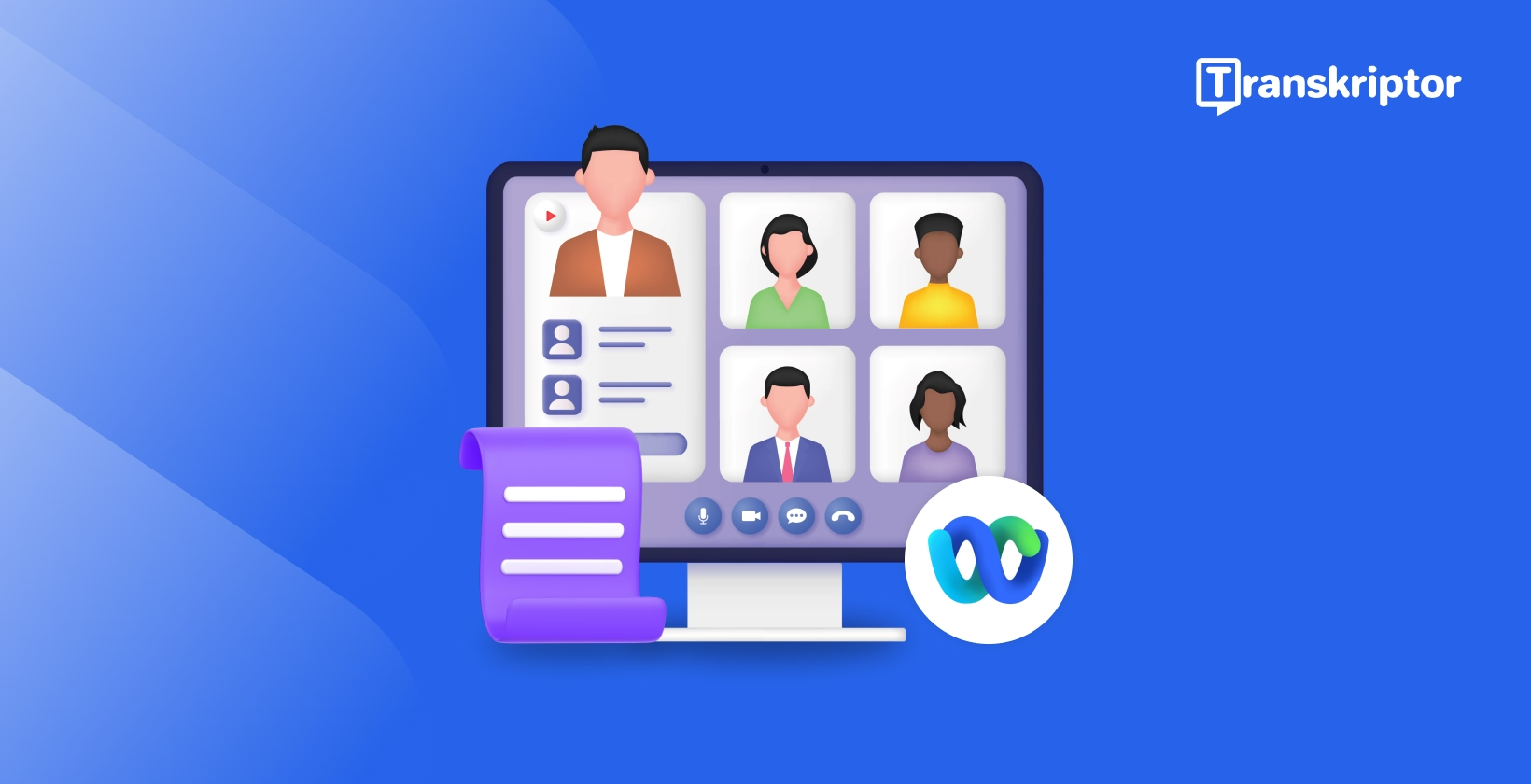
Cum să transcrii întâlnirile Webex?
Cuprins
- De ce este importantă transcrierea întâlnirilor Webex?
- Cum să utilizezi funcțiile native de transcriere Webex?
- Cum procesează instrumentele de transcriere a întâlnirilor înregistrările Webex?
- Care sunt cele mai bune instrumente pentru transcrierea întâlnirilor Webex?
- Cum să transcrii înregistrările Webex pas cu pas cu Transkriptor?
- Ce sfaturi îmbunătățesc rezultatele transcrierii Webex?
- Concluzie
Transcrieți, traduceți și rezumați în câteva secunde
Cuprins
- De ce este importantă transcrierea întâlnirilor Webex?
- Cum să utilizezi funcțiile native de transcriere Webex?
- Cum procesează instrumentele de transcriere a întâlnirilor înregistrările Webex?
- Care sunt cele mai bune instrumente pentru transcrierea întâlnirilor Webex?
- Cum să transcrii înregistrările Webex pas cu pas cu Transkriptor?
- Ce sfaturi îmbunătățesc rezultatele transcrierii Webex?
- Concluzie
Transcrieți, traduceți și rezumați în câteva secunde
Transcrierea întâlnirilor Webex oferă profesioniștilor înregistrări text exacte ale discuțiilor importante, economisind timp prețios și sporind productivitatea, similar cu modul în care poți transcrie întâlnirile Zoom. Transcrierea întâlnirilor Webex transformă conținutul vorbit în documente text care pot fi căutate, permițând echipelor să facă referire la punctele cheie fără a revedea înregistrările complete, similar cu cum să transcrii audio în mod eficient. Procesul de transcriere convertește automat înregistrările Webex în text, eliminând luarea manuală de notițe și creând o documentație completă a întâlnirilor.
Transcrierea AI pentru Webex oferă metode eficiente pentru a transcrie apelurile Webex cu instrumente specializate de transcriere a întâlnirilor concepute pentru acuratețe optimă. Tehnologia de conversie a înregistrărilor Webex în text permite automatizarea eficientă a notițelor de întâlnire Webex, permițând integrarea perfectă a transcrierii în fluxurile de lucru existente.
De ce este importantă transcrierea întâlnirilor Webex?
Transcrierea întâlnirilor Webex aduce beneficii semnificative atunci când organizațiile dedică timp substanțial colaborării virtuale, similar cu situațiile în care trebuie să transcrie prelegeri. Conform cercetării Calendly, 85% dintre lucrătorii din Regatul Unit petrec mai mult de 3 ore săptămânal în întâlniri, comparativ cu 78% dintre lucrătorii americani. Software-ul de transcriere automată generează economii considerabile de timp în comparație cu metodele de transcriere manuală.
Transcrierea întâlnirilor Webex creează documentație care poate fi partajată pentru membrii echipei absenți, în loc să se distribuie înregistrări lungi. Participanții la întâlnire accesează rapid punctele cheie și elementele de acțiune prin revizuirea transcriptului, menținând alinierea proiectului. Transcrierea întâlnirilor Webex facilitează distribuirea simplă între părțile interesate. Procesul de transcriere stabilește arhive de întâlniri care pot fi căutate pentru referințe viitoare, susținând gestionarea cunoștințelor organizaționale.
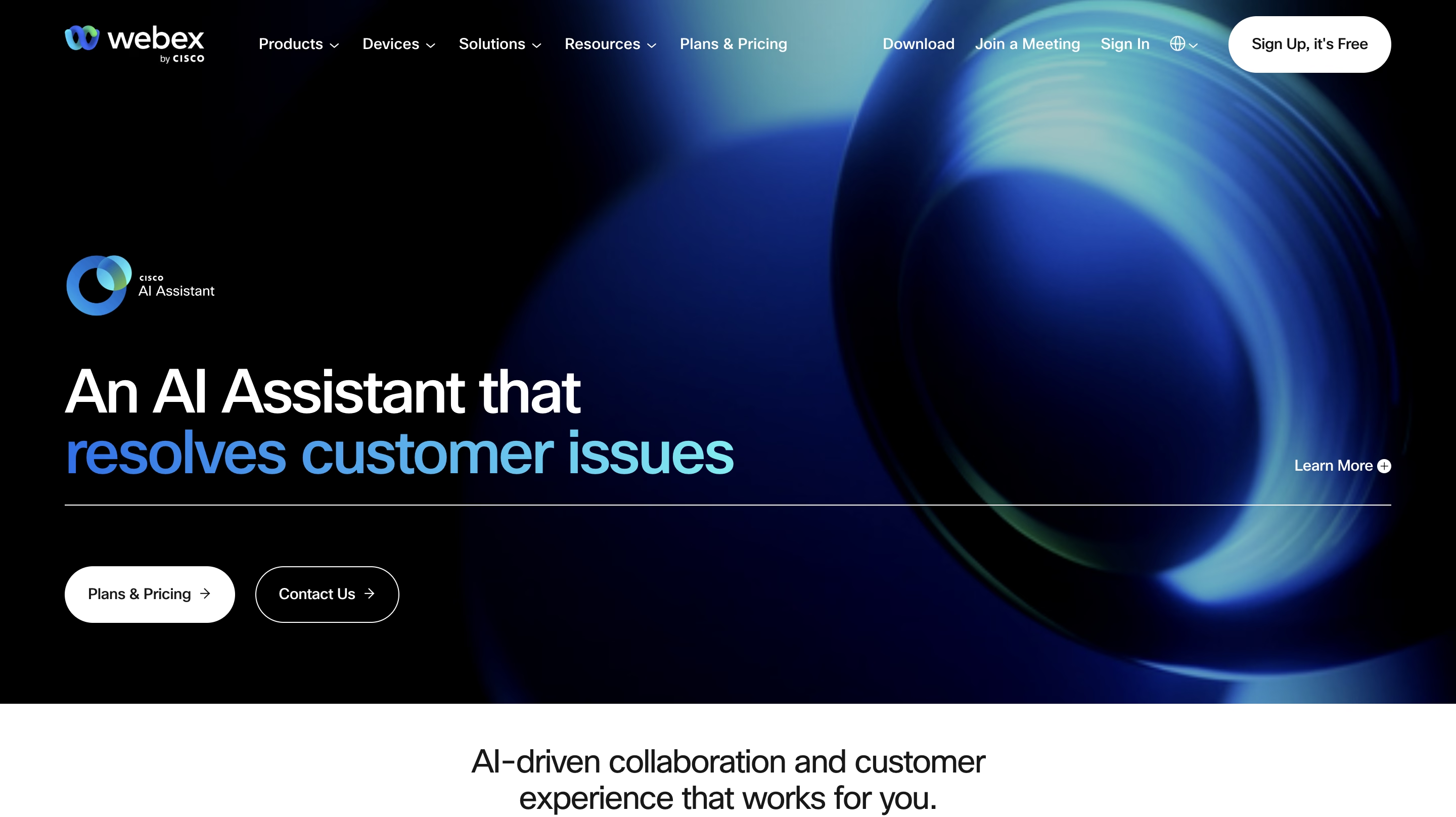
Cum să utilizezi funcțiile native de transcriere Webex?
Webex include capacități de transcriere încorporate pentru înregistrările de întâlniri MP4. Platforma oferă funcții specifice, cerințe de activare și considerații de preț pentru organizațiile care doresc să transcrie apelurile Webex prin instrumente native.
Funcții de transcriere încorporate în Webex
Funcția de transcriere Webex convertește automat înregistrările Webex în text, simplificând documentarea întâlnirilor. Sistemul transcrie întâlnirile, webinariile și evenimentele înregistrate folosind tehnologie avansată de recunoaștere a vorbirii. Administratorii controlează accesul la transcriere, activând această funcție pentru utilizatori specifici sau pentru toți gazdele de întâlniri.
Transcripturile sunt afișate alături de redarea înregistrării, permițând verificarea conținutului prin text care poate fi căutat. Funcționalitatea nativă de transcriere a întâlnirilor Webex prezintă mai multe limitări:
- Transcrierea suportă exclusiv limba engleză
- Cerință de format de înregistrare MP4 pentru procesare
- Timpii de procesare dublează de obicei durata întâlnirii sau se extind până la 24 de ore
- Calitatea audio și terminologia non-engleză afectează acuratețea transcrierii
Activarea transcrierii Webex necesită confirmarea includerii serviciului de transcriere în planul de abonament Webex actual. Controalele administrative permit transcrierea prin interfețele Webex Site Administration sau Control Hub. Sistemul procesează înregistrările în 12-24 de ore înainte de disponibilitatea transcriptului. Transcripturile finalizate apar odată cu redarea înregistrării, susținând funcționalitatea de căutare pentru verificarea vorbitorului.
Considerații privind prețurile pentru transcrierea Webex
Webex oferă funcționalitatea de transcriere exclusiv cu nivelurile de abonament plătite, inclusiv planurile Webex Starter, Business sau Enterprise. Capacitatea de transcriere suportă doar conținut în limba engleză la toate aceste niveluri de abonament. Abonamentele premium includ funcționalitatea de subtitrare live care afișează conținutul vorbitorului în timpul întâlnirilor active. Funcția de subtitrare live suportă mai multe limbi, inclusiv engleză, franceză, germană și spaniolă, pentru asistență în comunicarea în timp real.
Cum procesează instrumentele de transcriere a întâlnirilor înregistrările Webex?
Instrumentele automate de transcriere a întâlnirilor utilizează tehnologii sofisticate pentru a transcrie eficient întâlnirile Webex:
Fundamente de AI și învățare automată
Software-ul automat de transcriere a întâlnirilor utilizează algoritmi de inteligență artificială și învățare automată pentru recunoașterea modelelor de vorbire. Tehnologia identifică vorbitorii individuali în timp ce convertește dialogul vorbit în text scris. Sistemele de învățare automată îmbunătățesc continuu acuratețea transcrierii prin procesarea extinsă a datelor și rafinarea recunoașterii modelelor.
De la audio la text precis
Platformele de transcriere procesează audio prin mai multe etape tehnice, inclusiv algoritmi de reducere a zgomotului și sisteme de recunoaștere a vorbirii. Tehnologia de identificare a vorbitorului atribuie corect dialogul participanților specifici la întâlnire. Acuratețea transcrierii depinde de mai mulți factori, inclusiv calitatea audio a înregistrării, capacitățile de suport lingvistic și condițiile de mediu din timpul înregistrării originale.
Care sunt cele mai bune instrumente pentru transcrierea întâlnirilor Webex?
Grand View Research arată o creștere în continuă dezvoltare a instrumentelor de transcriere în S.U.A. cu un CAGR de 5,2% din 2025 până în 2030. Expansiunea pieței demonstrează cererea în creștere și aplicațiile practice pentru soluțiile de transcriere automată. Dependența de întâlniri virtuale continuă să crească în toate sectoarele de afaceri, făcând tehnologia eficientă de transcriere esențială pentru fluxurile de lucru moderne.
Software-ul de transcriere a întâlnirilor răspunde eficient acestei cerințe în creștere. Capacitățile esențiale includ funcții robuste de colaborare în echipă și funcționalități precise de identificare a vorbitorului. Soluțiile eficiente echilibrează prețurile competitive cu un design intuitiv al interfeței. Următoarele opțiuni reprezintă soluții de top pentru transcrierea apelurilor Webex:
- Transkriptor: Transcrie întâlnirile Webex cu identificarea vorbitorilor, rezumate AI și suport extins pentru limbi străine
- Otter.ai: Transcriere versatilă și accesibilă cu funcții de colaborare, dar cu performanțe limitate în medii zgomotoase
- Rev: Serviciu combinat de transcriere AI și umană, cu prețuri premium pentru întreprinderile mici
- Trint: Platformă de transcriere orientată către creatorii de conținut, cu suport larg pentru limbi străine, necesitând editare manuală
- Descript: Platformă de editare video cu capacități integrate de transcriere pentru creatorii de conținut, cu limitări ocazionale în identificarea vorbitorilor
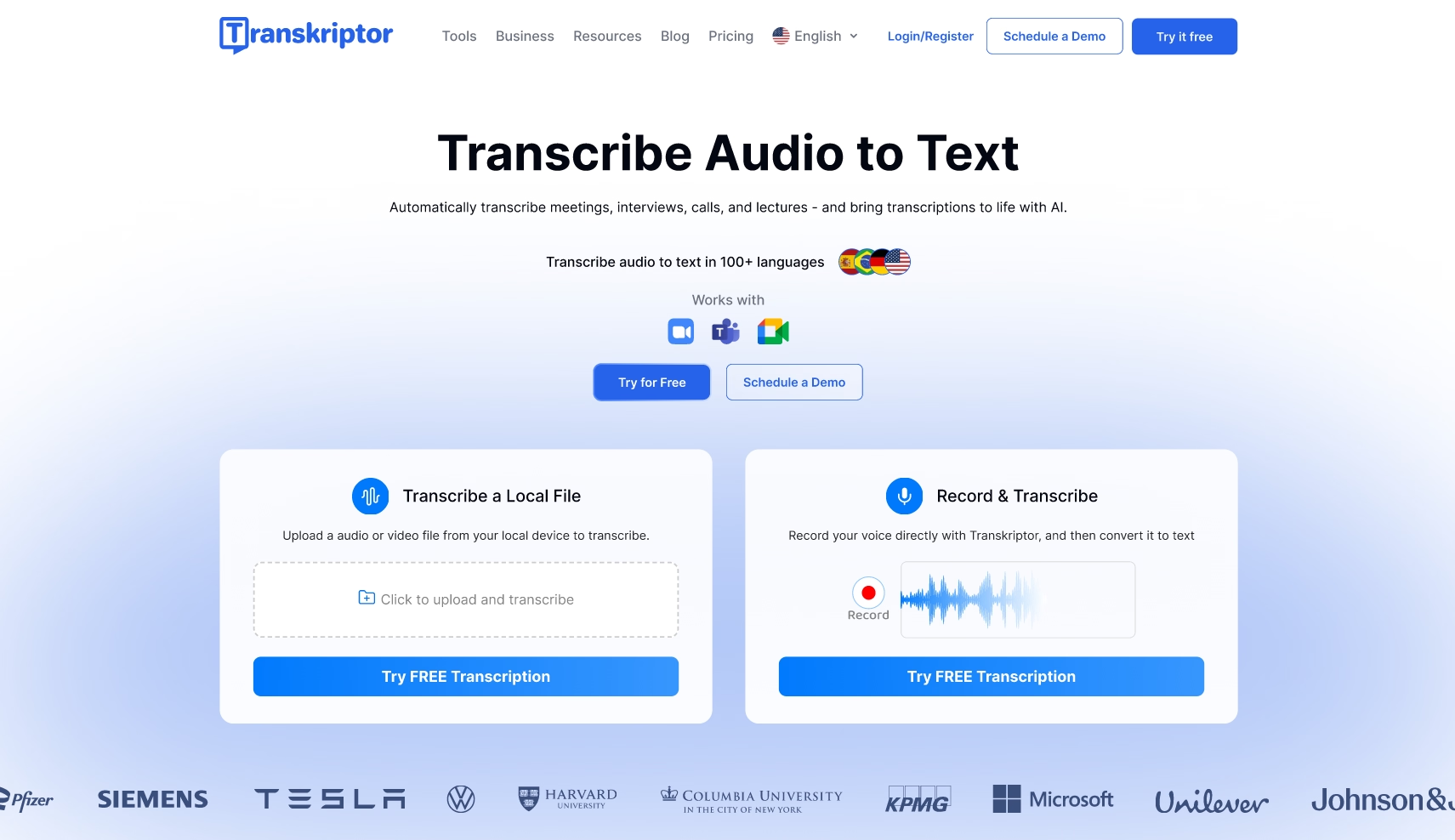
1. Transkriptor
Transkriptor oferă conversie audio-text alimentată de inteligență artificială, simplificând transcrierea întâlnirilor Webex prin fluxuri de lucru ușor de utilizat. Platforma acceptă încărcări directe de fișiere și integrare cu stocarea în cloud. Transkriptor oferă funcționalități avansate dincolo de transcrierea de bază, inclusiv identificarea vorbitorilor cu analiza tonului, măsurarea timpului de vorbire și rezumate generate de inteligență artificială. Sistemul acceptă peste 100 de limbi, simplificând documentarea pentru întâlnirile multilingve.
Avantaje:
- Suportă peste 100 de limbi pentru nevoile de transcriere ale echipelor globale
- Rezumatele alimentate de inteligență artificială extrag automat punctele cheie
- Identificarea vorbitorilor cu analiza tonului oferă informații despre întâlnire
- Partajare securizată cu funcții de colaborare în echipă
Dezavantaje:
- Funcțiile premium pot crește costurile abonamentului
- Timpul de procesare variază în funcție de durata înregistrării
- Perioadă limitată de probă gratuită pentru evaluare
Transkriptor pune accentul pe colaborarea în echipă prin capacități securizate de partajare a transcripturilor. Integrarea cu Zapier permite automatizarea fluxurilor de lucru pentru notițele întâlnirilor Webex. Funcționalitatea de comentarii facilitează comunicarea în echipă cu privire la segmente specifice ale transcriptului. Transkriptor oferă acces gratuit de probă pentru evaluarea funcțiilor înainte de angajamentul pentru abonament.
Caracteristici cheie
Chat AI: Generează remarci cheie, elemente de acțiune și rezumate ale conversațiilor pentru prezentări generale cuprinzătoare ale întâlnirilor
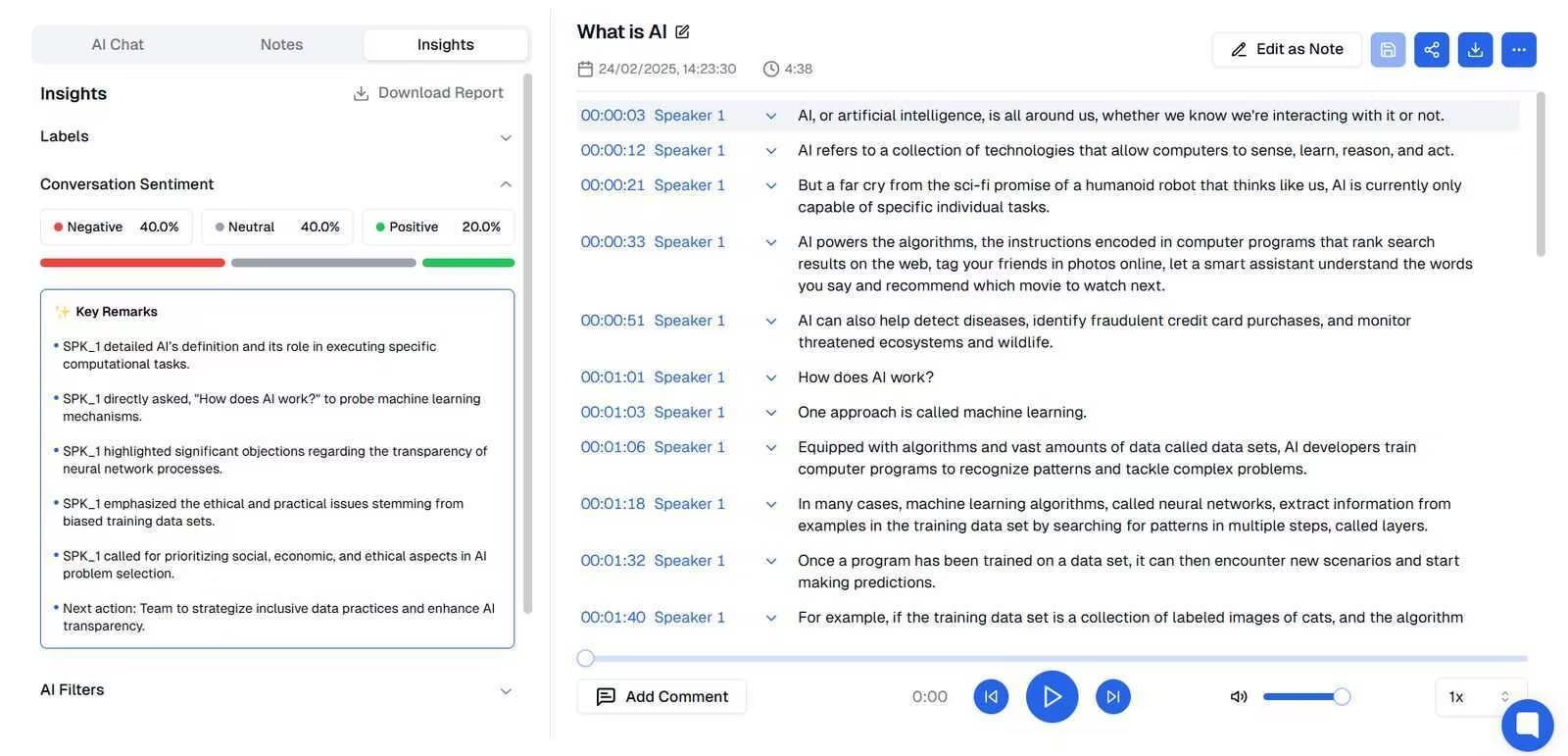
Tonul vorbitorului și timpul de vorbire: Analizează sentimentul participanților și durata vorbirii în timpul sesiunilor de întâlnire
Identificarea vorbitorului: Identifică cu precizie vorbitorii individuali pentru o claritate și referință îmbunătățită a transcriptului
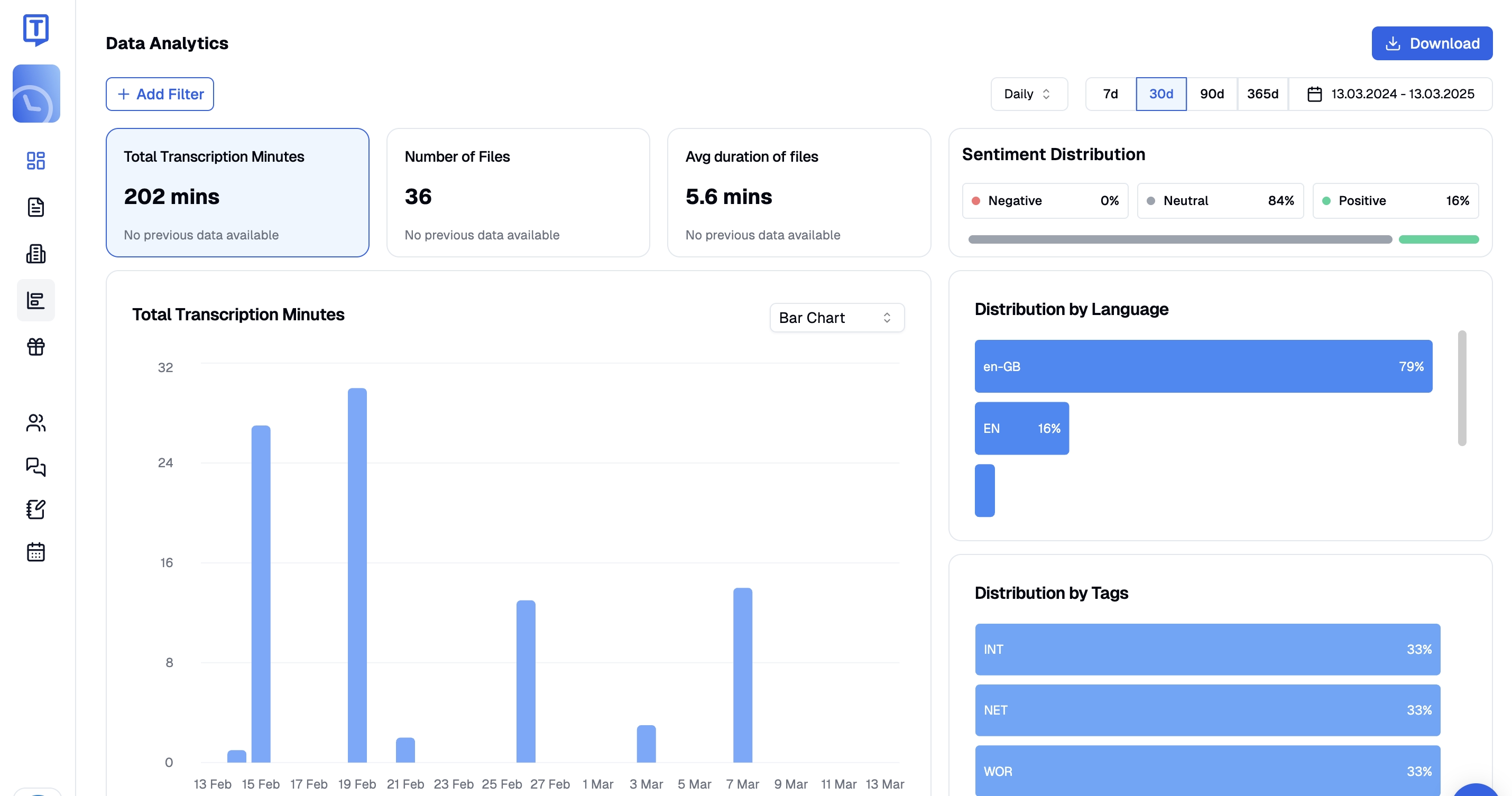
Analiza datelor: Oferă metrici cuprinzătoare, inclusiv totalul minutelor transcrise, numărul de fișiere procesate și durata medie a înregistrărilor
Soluții alternative de transcriere
Opțiunile suplimentare de transcriere AI pentru Webex includ:
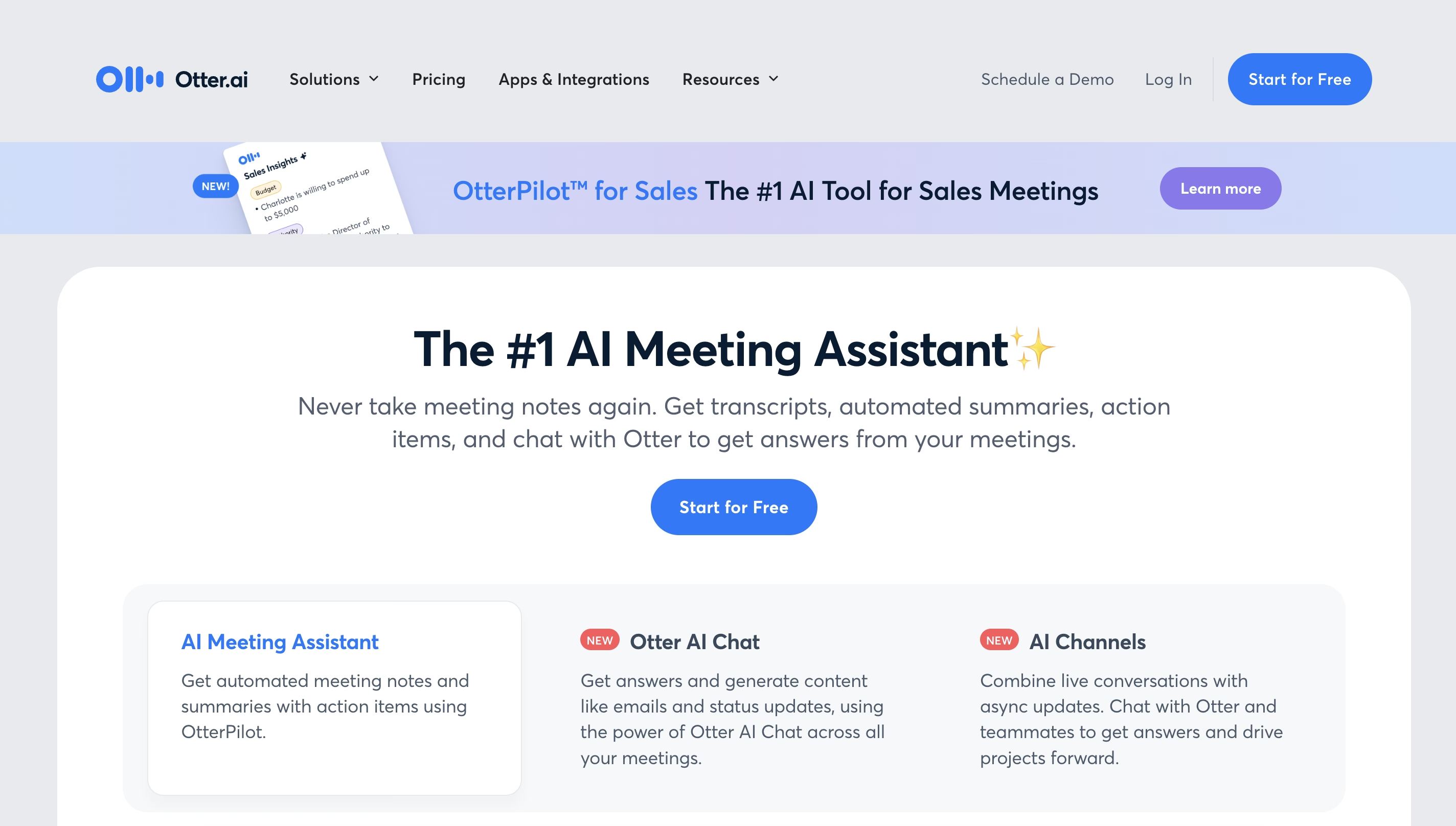
2. Otter.ai
Otter.ai funcționează ca un asistent versatil pentru întâlniri, oferind transcriere precisă cu capacități de colaborare în echipă. Platforma se integrează cu multiple soluții de videoconferință, inclusiv Google Meet, Zoom și Microsoft Teams. Suportul lingvistic include engleză, spaniolă și franceză, cu localizare regională a ortografiei bazată pe setările dispozitivului.
Avantaje:
- Transcriere în timp real în timpul întâlnirilor live
- Interfață intuitivă cu note ce pot fi căutate
- Niveluri de preț accesibile, inclusiv opțiune gratuită
- Integrare perfectă cu platformele majore de întâlniri
Dezavantaje:
- Limitat la doar trei limbi
- Precizie redusă în medii zgomotoase
- Dificultăți când mai mulți vorbitori vorbesc simultan
- Funcțiile premium necesită abonament plătit
Limitările de performanță includ precizie redusă în prezența zgomotului de fond și a mai multor vorbitori simultani.
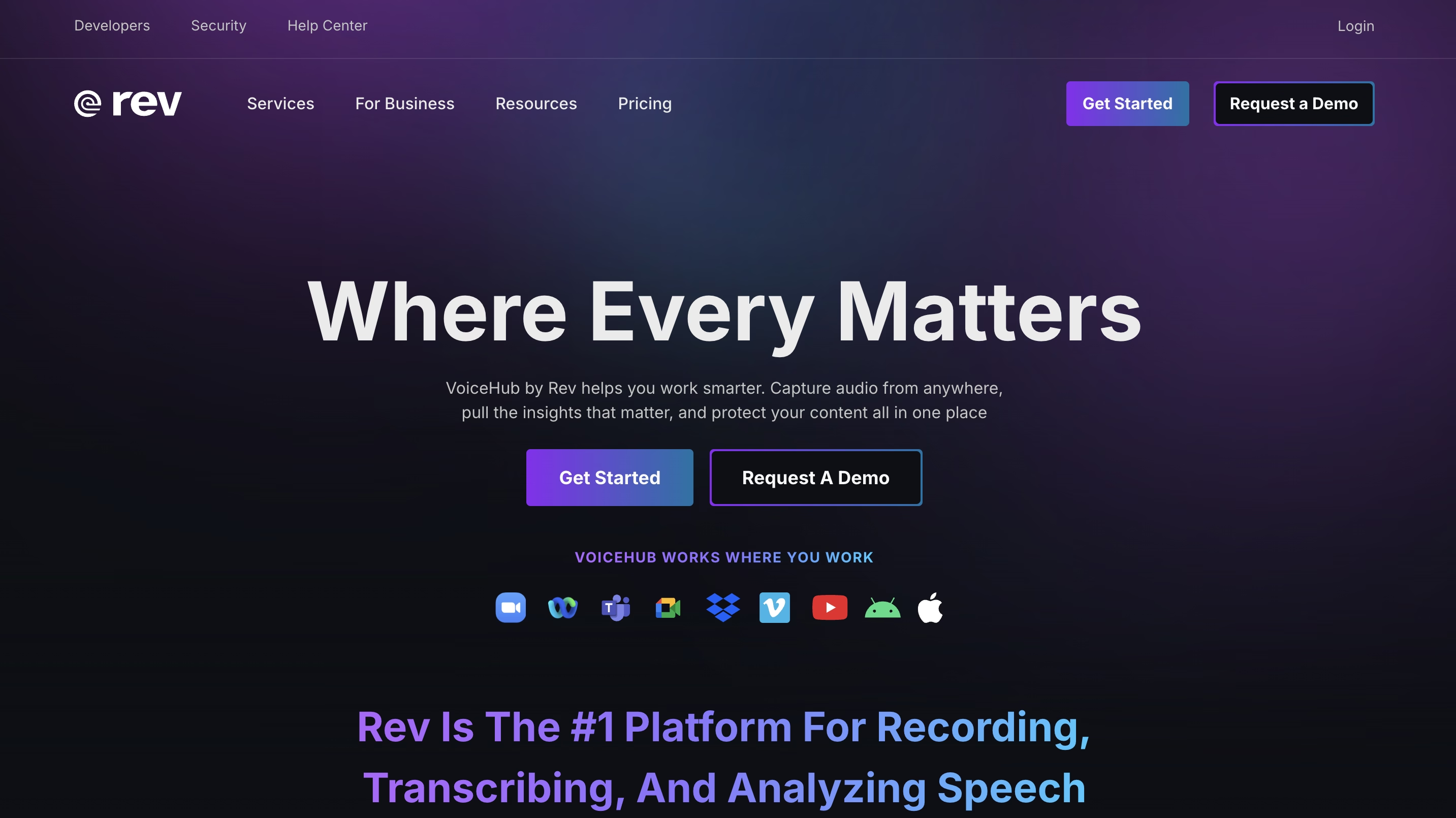
3. Rev
Rev oferă atât servicii de transcriere AI, cât și umane, susținând 36 de limbi cu integrare pentru platformele Webex și Zoom. Ratele ridicate de acuratețe fac Rev deosebit de potrivit pentru transcrierea conținutului tehnic.
Avantaje:
- Combinație între AI și editare umană pentru acuratețe superioară
- Suportă 36 de limbi pentru echipe internaționale
- Integrare directă cu platforma Webex
- Excelent pentru transcrierea terminologiei tehnice
Dezavantaje:
- Prețuri mai mari comparativ cu soluțiile exclusiv AI
- Transcrierea umană adaugă timp de procesare
- Structura costurilor dificilă pentru întreprinderile mici
- Funcțiile avansate sunt limitate la nivelurile premium
Prețurile abonamentelor încep de la 9,99$ lunar pentru nivelurile de servicii de bază. Costurile mai ridicate de transcriere prezintă provocări pentru implementarea în întreprinderile mici, în ciuda avantajelor de calitate.
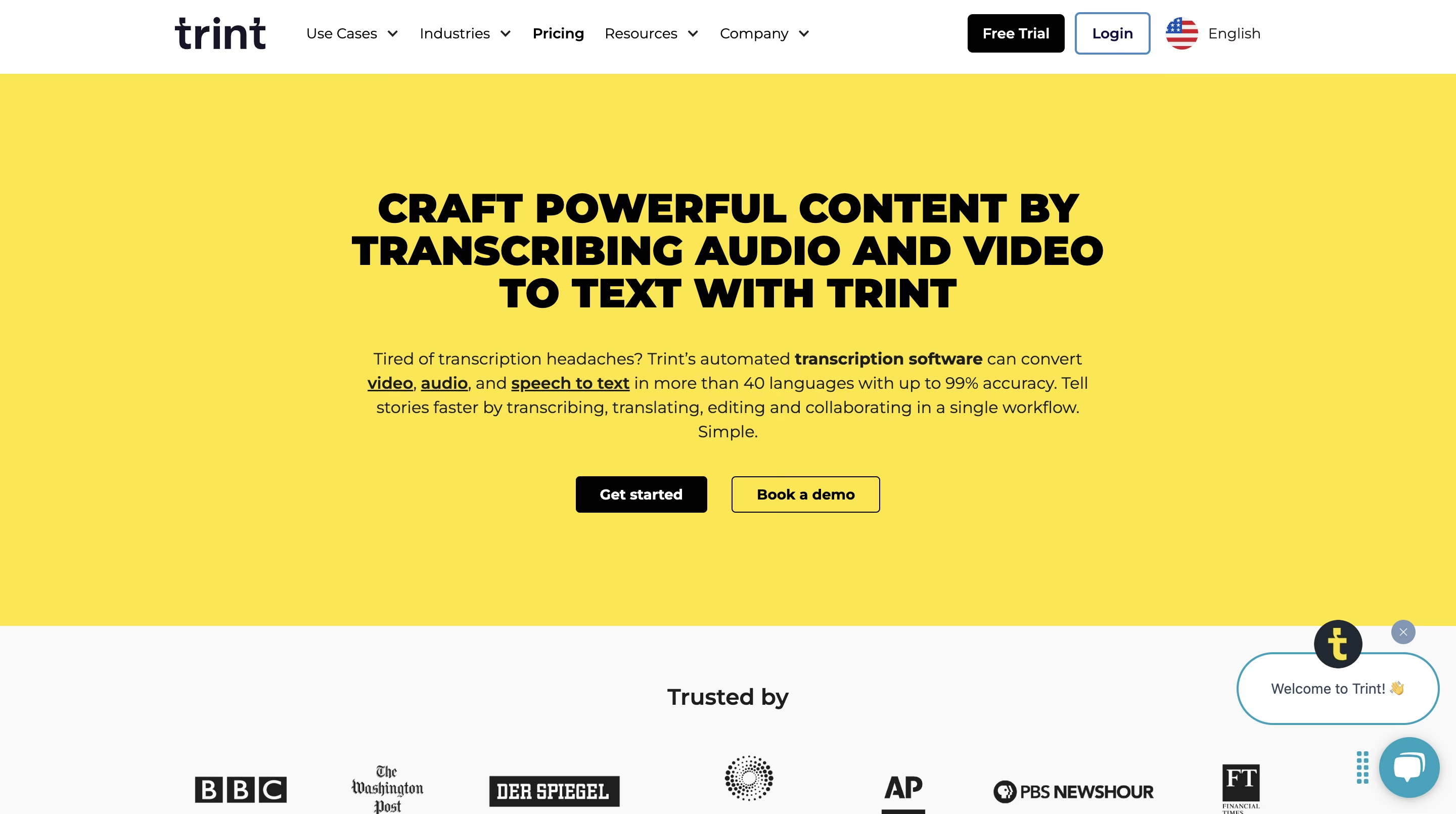
4. Trint
Trint oferă transcriere bazată pe inteligență artificială, convertind înregistrările audio și video în documente text editabile. Sistemul suportă peste 40 de limbi cu rate de precizie ce ating 90%.
Avantaje:
- Suportă peste 40 de limbi pentru echipe globale
- Funcții specializate pentru creatorii de conținut
- Precizie de până la 90% în condiții optime
- Instrumente de colaborare integrate în platformă
Dezavantaje:
- Costuri mai mari de abonament, începând de la 52$/lună
- Necesită editare manuală în medii zgomotoase
- Curbă de învățare pentru funcțiile avansate
- Timpul de procesare variază în funcție de durata înregistrării
Sectoarele de jurnalism, creație de conținut și afaceri beneficiază de integrarea fluidă în fluxul de lucru. Disponibilitatea unei versiuni de probă gratuită precede planurile de abonament care încep de la 52$ lunar per utilizator. Înregistrările din medii zgomotoase necesită de obicei editare manuală din cauza limitărilor de precizie.
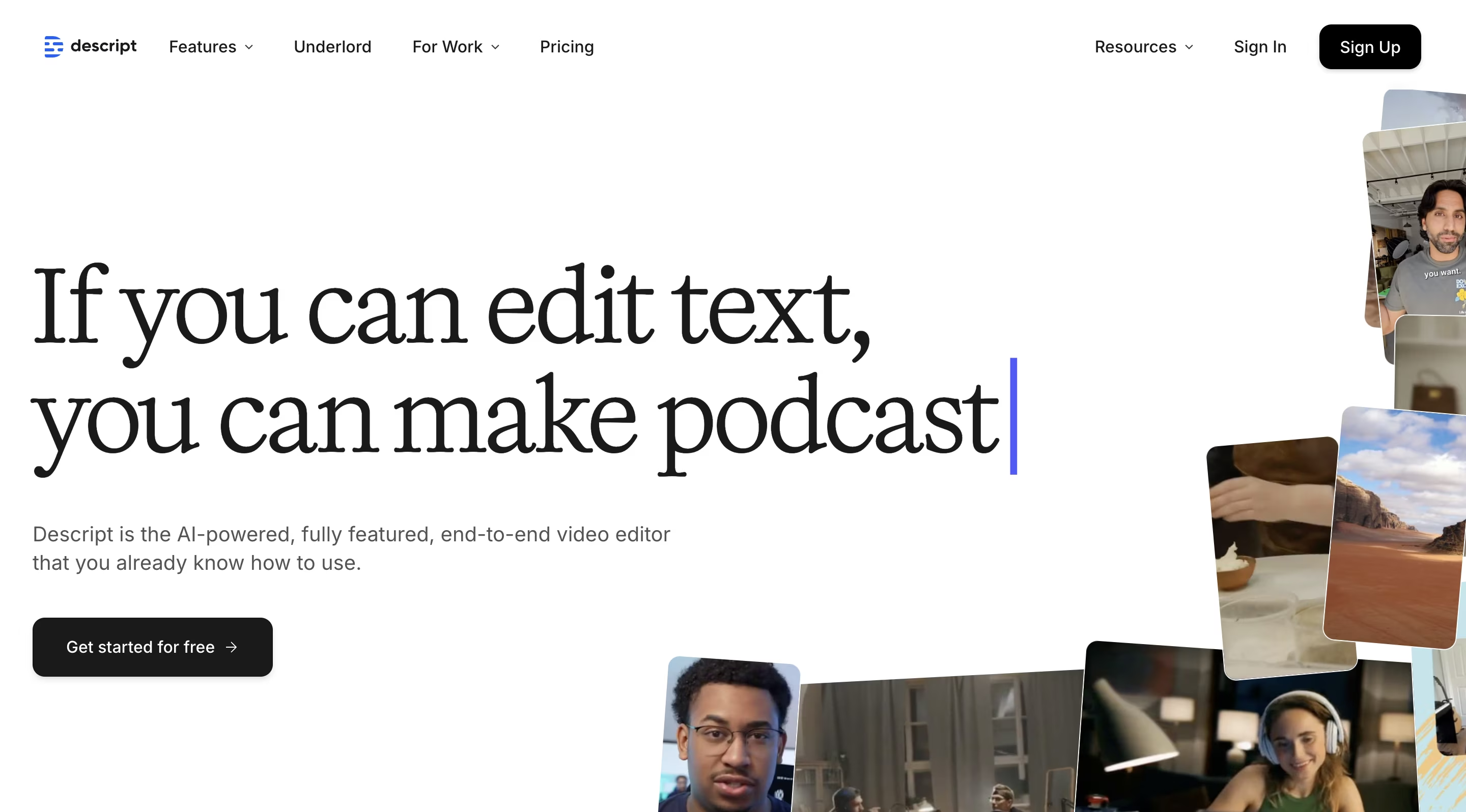
5. Descript
Descript funcționează în principal ca o platformă de editare video care simplifică crearea de conținut prin editarea audio și video bazată pe text. Funcțiile includ transcrierea automată, reducerea zgomotului și instrumente de editare bazate pe inteligență artificială.
Avantaje:
- Platformă all-in-one pentru editare și transcriere
- Tehnologie avansată de reducere a zgomotului
- Editare bazată pe text a conținutului audio și video
- Se integrează cu multiple platforme, inclusiv YouTube
Dezavantaje:
- Identificare inconsecventă a vorbitorilor
- Erori gramaticale în transcrierile complexe
- Focusul principal pe editarea video, nu pe transcriere
- Necesită mai multe cunoștințe tehnice
Creatorii de conținut și companiile beneficiază de integrarea platformei cu YouTube, Meet și Slack. Limitările comune includ provocări în identificarea vorbitorilor și inexactități gramaticale în transcrieri.
Următorul tabel compară capabilitățile instrumentelor de transcriere a întâlnirilor:
Instrumente | Funcții cheie | Utilizatori țintă | Prețuri | Integrare |
|---|---|---|---|---|
Transkriptor | Chat AI, rezumat AI, suport pentru peste 100 de limbi, identificarea vorbitorilor, multiple opțiuni de partajare, informații despre întâlniri, metrici cheie, analiza timpului de vorbire, analiza tonului vorbitorului | Profesioniști din domeniul juridic, practicieni medicali, specialiști în marketing, echipe IT, utilizatori generali de transcriere | Versiune de probă gratuită și planuri plătite | Zoom, Google Meet, Microsoft Teams și platforme suplimentare |
Otter.ai | Transcriere în timp real, colaborare în echipă, note cu posibilitate de căutare, suport pentru trei limbi | Întâlniri de grup, interviuri, discuții | Gratuit; Pro: $8.33 per utilizator/lună; Business: $20 per utilizator/lună | Zoom, Google Meet, Microsoft Teams |
Rev | Transcriere în timp real, colaborare în echipă, note cu posibilitate de căutare, suport pentru 37 de limbi, editare AI+umană | Înregistrări tehnice | Gratuit; Basic: $9.99 per utilizator/lună; Pro: $20.99 per utilizator/lună | Zoom, Google Meet, Microsoft Teams, Webex |
Trint | Transcriere video-în-text, funcționalitate de traducere, generare de subtitrări, constructor de povești | Creatori de podcast și conținut | Versiune de probă gratuită; Starter 2024: $52/loc/lună; Advanced 2024: $60/loc/lună | Zoom, Slack, Frame.io |
Descript | Editare video, podcast, creare de clipuri, subtitrare, traducere video, text-în-vorbire | Creatori de conținut, companii, editori video, creatori de podcast | Plan gratuit; Hobbyist: $12; Creator: $24 | Slack, Google Meet, YouTu |
Cum să transcrii înregistrările Webex pas cu pas cu Transkriptor?
Urmează acești pași cuprinzători pentru a transcrie eficient apelurile Webex:
Ce pași convertesc întâlnirile Webex în text?
1. Pregătirea înregistrării Webex
Începe prin organizarea înregistrărilor cu convenții de denumire descriptive pentru identificare ușoară. Elimină zgomotul de fundal folosind instrumente de îmbunătățire audio când este necesar. Înregistrările audio curate produc o acuratețe semnificativ îmbunătățită a transcrierii. Stochează videoclipurile în foldere dedicate pentru recuperare eficientă în timpul procesului de transcriere.
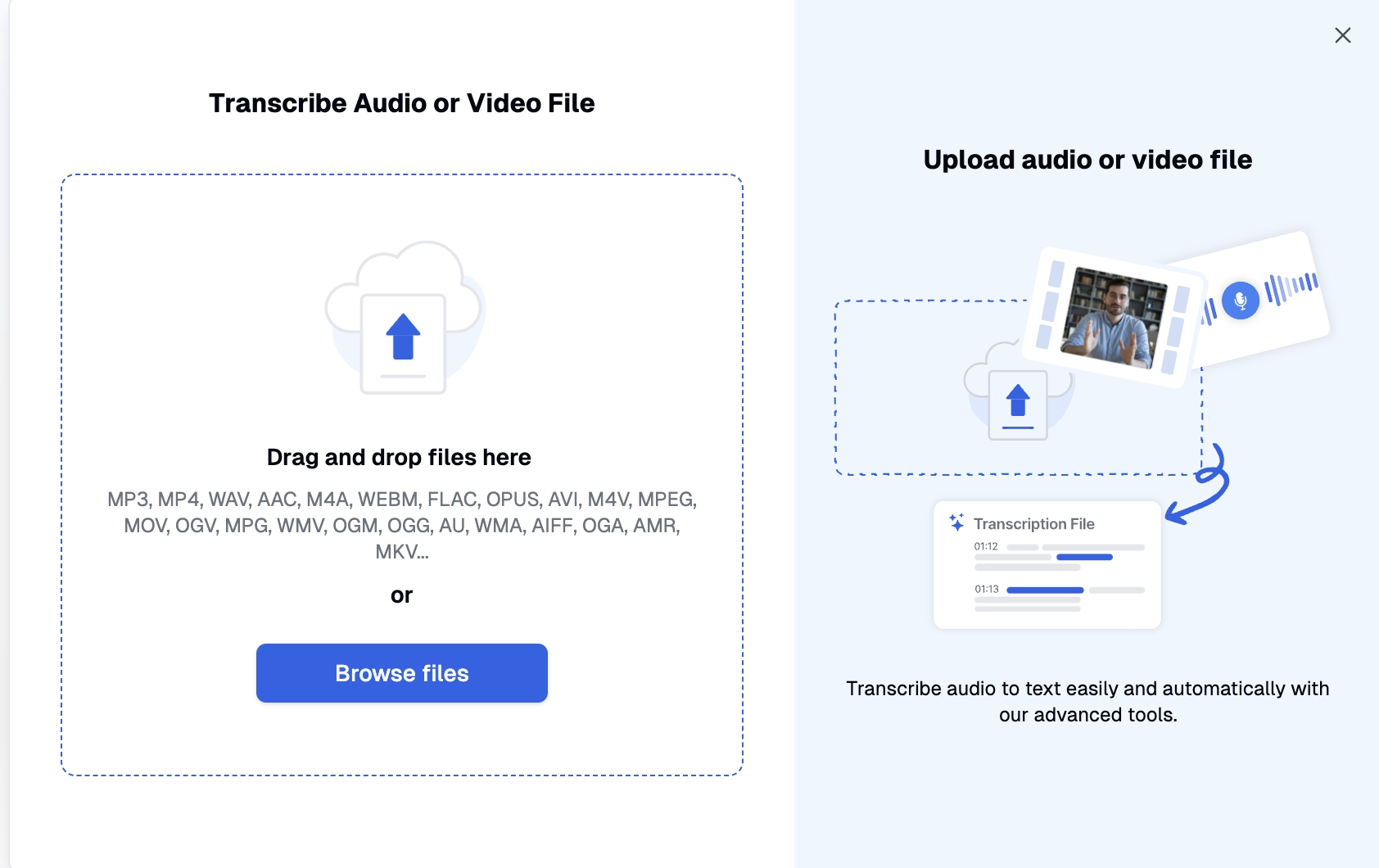
2. Încărcarea în Transkriptor
Accesează site-ul Transkriptor și încarcă direct înregistrările întâlnirilor Webex. Opțiunile de integrare în cloud permit conversia fișierelor din platforme de stocare inclusiv Dropbox, Google Drive și OneDrive pentru gestionarea eficientă a fluxului de lucru.
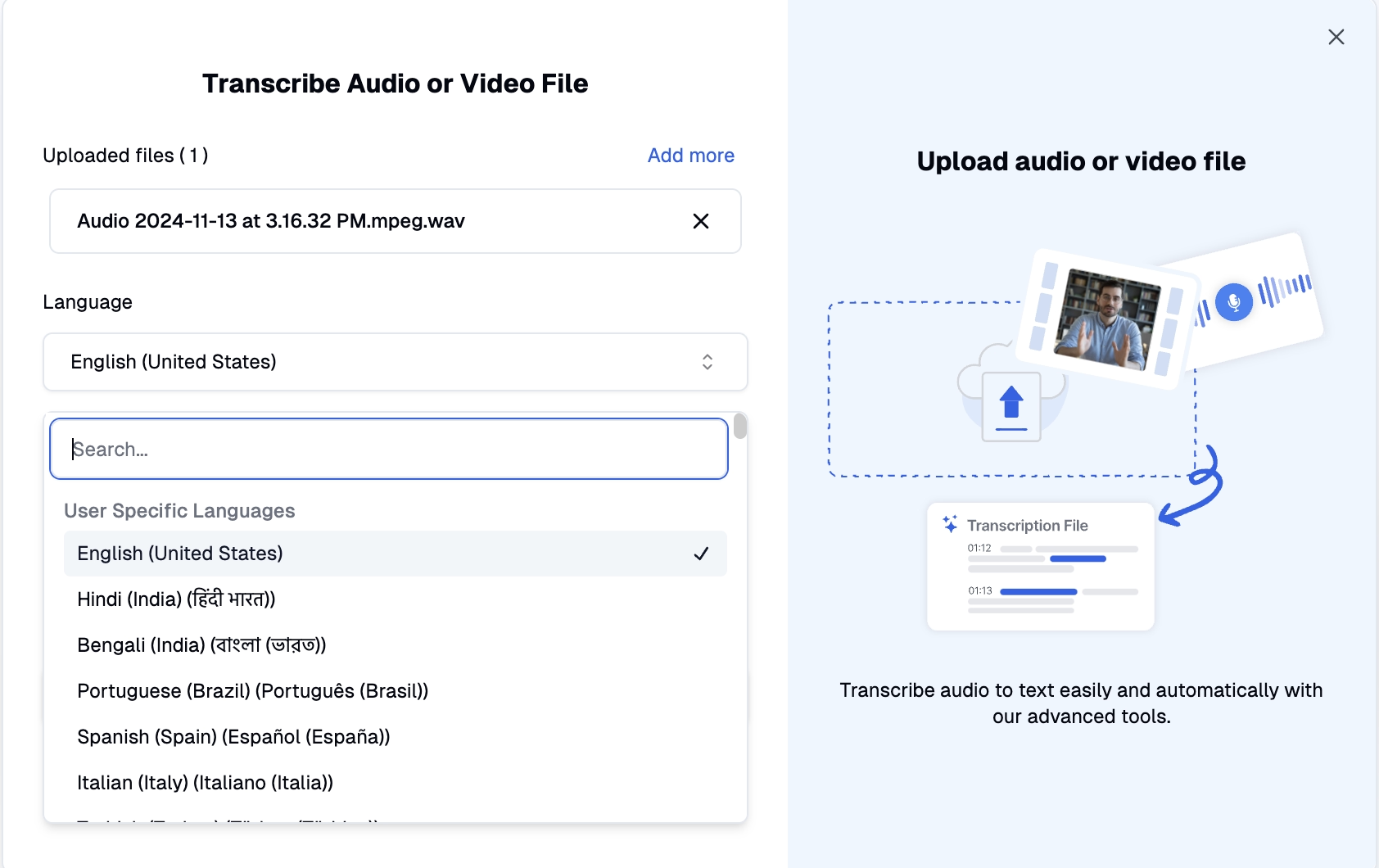
3. Configurarea setărilor de transcriere
În timpul procesului de încărcare, personalizează parametrii de transcriere, inclusiv selectarea limbii țintă. Opțiunile de configurare suplimentare includ personalizarea dicționarului specializat, specificarea scopului transcrierii și setările pentru numărul de vorbitori.
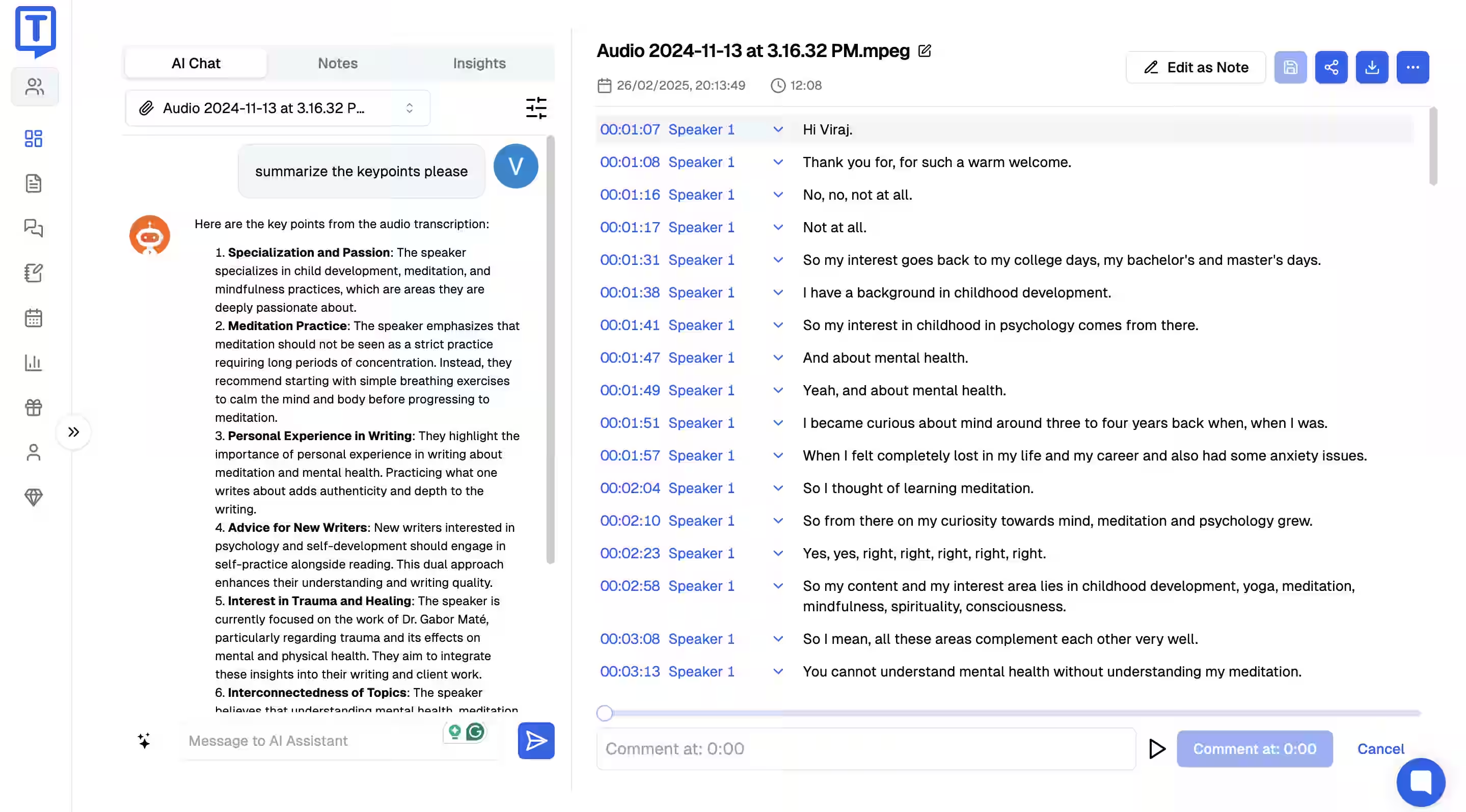
4. Revizuirea și editarea transcrierii
Accesează transcrierea completată prin interfața dashboard pentru scopuri de editare. Verifică acuratețea gramaticală, adaugă etichete pentru vorbitori și inserează marcaje temporale după necesitate. Funcționalitatea de comentarii susține comunicarea în echipă cu privire la segmente specifice de conținut. Funcțiile de asistență AI generează rezumate ale întâlnirilor evidențiind punctele cheie de discuție. Platforma analizează timpul de vorbire al participanților și indicatorii de sentiment (pozitiv, neutru sau negativ).
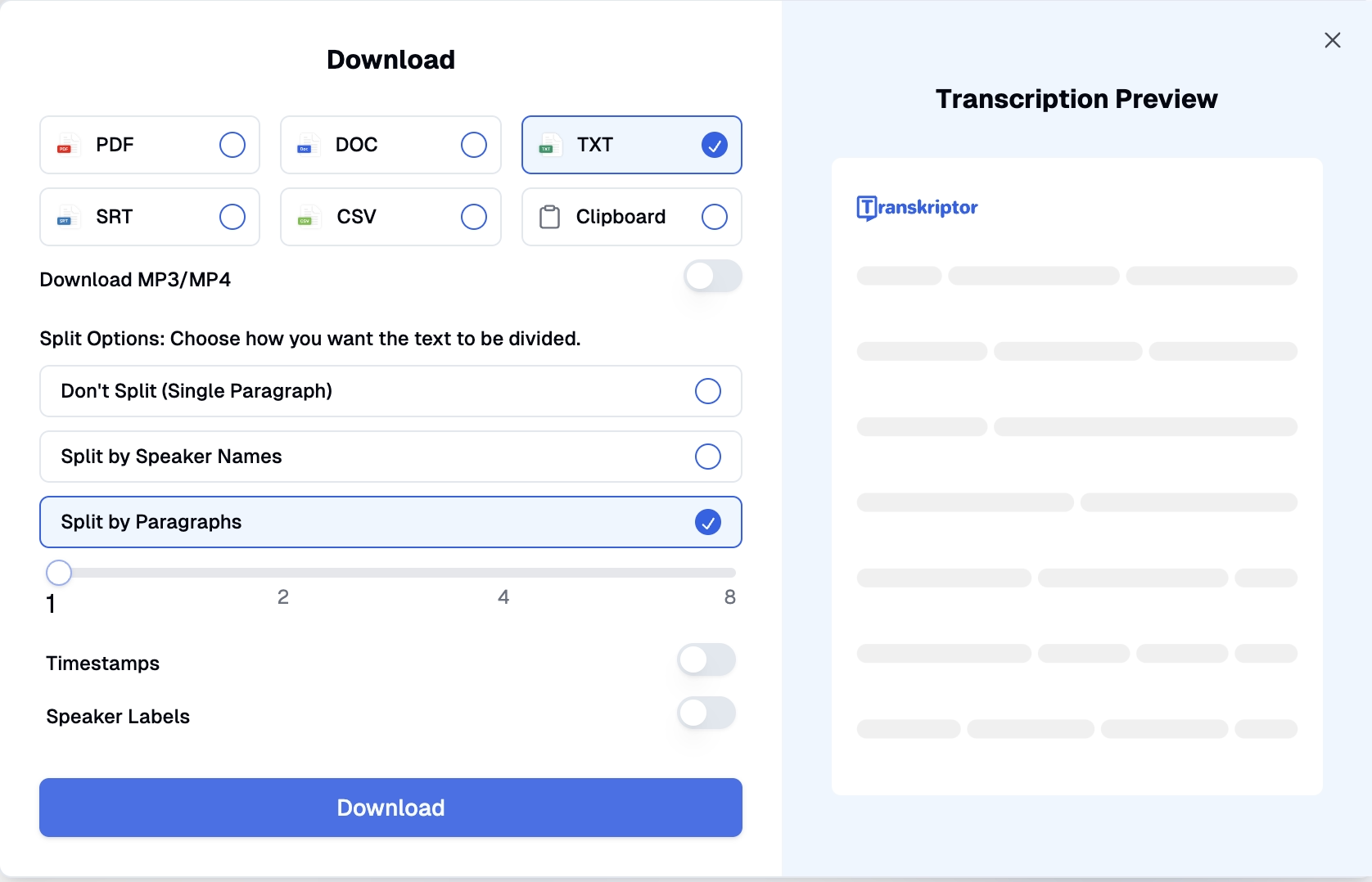
5. Opțiuni de partajare și export
Copiază conținutul transcrierii direct în clipboard pentru partajare imediată cu echipa. Opțiunile de descărcare includ selecții multiple de formate: PDF, Word, SRT, TXT sau CSV. Capacitățile de integrare Zapier îmbunătățesc eficiența fluxului de lucru și potențialul de colaborare.
Ce sfaturi îmbunătățesc rezultatele transcrierii Webex?
Implementează aceste strategii practice pentru a optimiza calitatea transcrierii:
Considerații privind calitatea audio
Calitatea înregistrării influențează semnificativ acuratețea transcrierii. Utilizează echipamente de înregistrare profesionale ori de câte ori este posibil și stabilește medii de întâlnire liniștite cu interferențe minime de fundal. Înregistrările audio clare sunt direct corelate cu rate de acuratețe mai ridicate și cerințe de editare reduse.
Practici de vorbire pentru rezultate optime
Tehnicile de articulare clară îmbunătățesc substanțial performanța transcrierii. Gazdele întâlnirilor ar trebui să stabilească protocoale pentru gestionarea mai multor vorbitori, încurajând participanții să vorbească clar fără întreruperi. Participarea secvențială a vorbitorilor asigură că sistemul de transcriere atribuie corect dialogul persoanelor specifice.
Concluzie
Cercetarea Harvard Business School care analizează 40 de milioane de întâlniri virtuale confirmă că colaborarea virtuală a devenit un element permanent al culturii la locul de muncă. Cu angajații din ce în ce mai dependenți de platformele digitale de întâlniri, capacitățile eficiente de transcriere oferă suport esențial pentru productivitate.
Transkriptor oferă soluții optimizate pentru organizațiile care doresc să transcrie întâlnirile Webex prin tehnologia precisă de transcriere automată. Platforma generează economii substanțiale de timp, îmbunătățind în același timp productivitatea. Funcțiile avansate, inclusiv identificarea vorbitorilor, rezumatele generate de AI și integrările fără probleme, îmbunătățesc eficiența documentării întâlnirilor în cadrul organizațiilor. Implementează automatizarea notițelor pentru întâlnirile Webex astăzi cu Transkriptor pentru a transforma fluxurile de comunicare și accesibilitatea informațiilor. Încearcă acum!
Întrebări frecvente
Cel mai bun instrument pentru transcrierea întâlnirilor Webex este Transkriptor. Acesta suportă peste 100 de limbi, oferă o precizie de până la 99% și generează rezumate bazate pe AI și identificarea vorbitorilor—mult peste ce oferă transcrierea încorporată în Webex.
După înregistrare, Webex transcrie întâlnirea doar în engleză și suportă doar fișiere înregistrate MP4. Totuși, cu un instrument de transcriere precum Transkriptor, poți transcrie întâlnirile Webex cu o precizie de 99% în peste 100 de limbi.
Webex suportă transcrierea doar în engleză. Pentru a transcrie întâlnirile Webex în alte limbi, folosește un instrument precum Transkriptor, care oferă transcriere multilingvă cu suport pentru peste 100 de limbi.
Da, ChatGPT poate transcrie audio folosind API-ul Whisper. Acesta suportă diverse formate audio, inclusiv MP3, MP4 și WAV. În plus, suportă peste 50 de limbi.
Mai întâi, accesează portalul web Webex Control Hub la admin.webex.com printr-un browser web. După autentificare, dă click pe secțiunea servicii și apoi pe Meetings. Apoi dă click pe setări, iar sub descărcarea transcrierii întâlnirii, dă click pe descărcarea transcrierii în timpul întâlnirii.

